Come partecipare al programma di anteprima delle app di Windows
Microsoft ha avviato un nuovo programma che consentirà agli utenti di testare le versioni pre-release delle singole app dello Store. Questo nuovo programma è completamente indipendente dal programma Windows Insider. Oggi vedremo come entrare o uscire dal programma di anteprima delle app di Windows per le app dello Store in Windows 10.
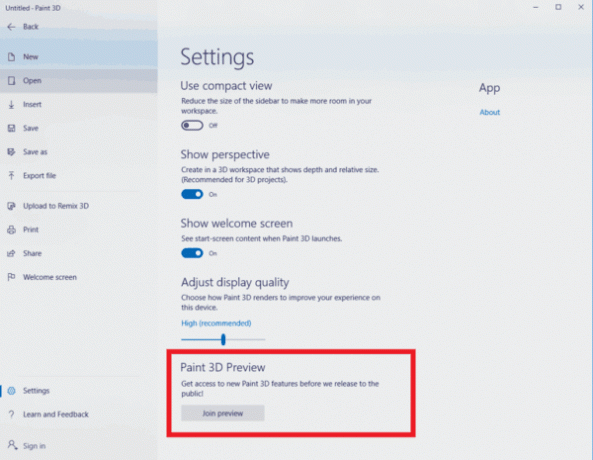
Aderendo al programma, l'utente potrà provare le versioni più recenti di app integrate come Telecamera, Fotografie, Sveglia e Orologio, posta, eccetera. Al momento della stesura di questo documento, l'elenco delle app disponibili nel programma è il seguente:
Annuncio
- Centro di feedback
- Foto di Microsoft
- Note adesive
- Suggerimenti Microsoft
- Dipingi 3D
- Sveglie e orologio di Windows
- Calcolatrice di Windows
- Fotocamera Windows
- Visualizzatore di realtà mista di Windows
- Registratore vocale di Windows
L'annuncio ufficiale afferma quanto segue.
Stiamo semplificando la prova degli ultimi aggiornamenti delle app con le build di Insider Preview con il nuovo
Programma di anteprima dell'app di Windows. Abbiamo ricevuto feedback da Windows Insider secondo cui è necessario attivare Skip Ahead per ricevere l'app più recente gli aggiornamenti non erano l'ideale in quanto richiedevano agli addetti ai lavori di essere anche su build super-precoci e talvolta instabili di il sistema operativo. Gli addetti ai lavori ci hanno detto che volevano essere in grado di provare gli ultimi aggiornamenti delle app, ma essere sulle ultime build di Insider Preview dagli anelli Fast, Slow e Release Preview. Ora, tramite il programma di anteprima delle app di Windows, gli addetti ai lavori in qualsiasi anello possono attivare l'anteprima delle singole app.
Per partecipare al programma Windows App Preview, Fare quanto segue.
- Apri l'app per la quale desideri partecipare al programma di anteprima degli insider. Ad esempio, può essere l'app Feedback Hub.
- Apri la pagina Impostazioni o Informazioni sull'app.
- Clicca sul Partecipa all'anteprima pulsante.
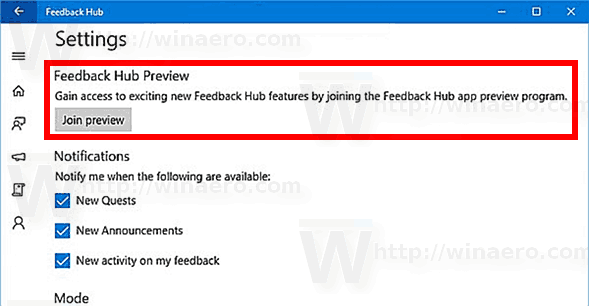
- Quindi, attiva l'opzione Ho esaminato i dettagli del programma per l'anteprima dell'hub di feedback e clicca su Iscriviti adesso pulsante.

Hai fatto. Apparirà una finestra di conferma sullo schermo.
Nota: se il limite è stato raggiunto per quell'anteprima dell'app per l'app, riceverai una notifica quando fai clic sul pulsante e man mano che si aprono più slot puoi partecipare all'anteprima.
Se cambi idea, puoi uscire dal programma di anteprima in qualsiasi momento.
Esci dal programma di anteprima dell'app
- Apri l'app desiderata.
- Vai alla sua pagina Impostazioni o Informazioni.
- Clicca sul Lascia l'anteprima pulsante.

- Clicca sul Lascia l'anteprima pulsante nella finestra di dialogo successiva per confermare l'operazione.
Questo nuovo programma di anteprima dell'app consentirà a Fast Ring Insider di accedere alle versioni più recenti delle app dello Store, precedentemente disponibili esclusivamente sull'anello Skip Ahead.
Nota: se sei un insider su Skip Ahead, non è necessario aderire al nuovo programma. Riceverai già le ultime versioni delle app.
